如何在word中插入图片及编辑图片
1、打开桌面上的word图标,开始进入word编辑。

2、进入word编辑界面后,点击菜单栏的“插入”按钮,单击“图片”及”来自文件“,如图所示:

3、选择需要插入图片的所在位置,点击插入,如图所示:
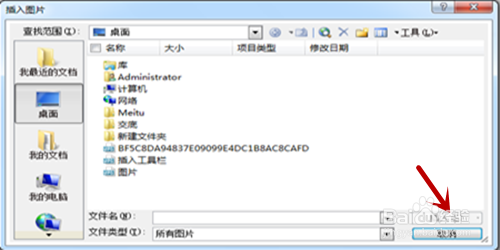
4、这样,图片就被准确的插入了,还不要高兴太早,因为我们插入的图片还不能编辑。如下图,图片的边角位置呈现实心正方形,我们需要把实心正方形变成空心正方形才可以编辑。

5、在图片的任意位置单击鼠标右键,选择“设置图片格式”,出现如下图所示界面,单击“版式”并选择”四周型“,单击“确定”按钮。

6、经过初步编辑过的图片的边角已经变成了空心的正方形,这样我们就可以对图片进行编辑了,我们可以随意改变图片的大小及位置,如下图所示:

声明:本网站引用、摘录或转载内容仅供网站访问者交流或参考,不代表本站立场,如存在版权或非法内容,请联系站长删除,联系邮箱:site.kefu@qq.com。
阅读量:24
阅读量:187
阅读量:174
阅读量:42
阅读量:143